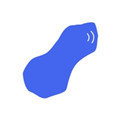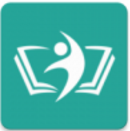wps云文档怎么下载
在数字化办公日益盛行的今天,wps云文档作为一款功能强大的在线办公工具,凭借其便捷的云端存储、实时协作和跨设备访问等特性,成为了众多职场人士的心头好。然而,对于初次接触wps云文档的用户来说,如何高效地将云端的文档下载到本地,或许还藏着一些小窍门。别担心,接下来,我们就一起揭开wps云文档下载的神秘面纱,让你的工作更加得心应手!
一、登录wps账号,打开云文档界面
一切的开始,都源于登录你的wps账号。无论是在电脑端还是手机端,只需轻轻一点,输入你的账号和密码,就能瞬间进入wps的云端世界。在登录后的主界面,你会看到一个名为“云文档”的模块,那里藏着你所有的云端宝藏。
二、定位目标文档,一键预览
在云文档界面中,你可以通过文件名、创建时间或者标签等多种方式,快速定位到你想要下载的文档。找到目标后,不妨先点击预览一下,确保这正是你需要的文件。wps云文档支持多种格式的在线预览,无论是word、excel还是ppt,都能轻松应对。
三、下载文档,轻松三步走
1. 选中文件:在云文档列表中,用鼠标点击你想要下载的文档,或者通过勾选左侧的复选框,选中多个文件。
2. 点击下载按钮:在文件预览界面的右上角,或者选中文件后的操作栏中,你会看到一个醒目的“下载”按钮。只需轻轻一按,下载过程即刻启动。
3. 选择保存路径:弹出下载对话框后,记得选择一个你熟悉的文件夹作为保存路径,这样以后查找起来会更加方便。点击“保存”,稍等片刻,文档就会乖乖地躺在你的电脑或移动设备上了。
四、高效下载,小技巧助你一臂之力
- 批量下载:如果需要下载多个文件,不妨利用wps云文档的批量操作功能,一次性选中多个文件,然后统一下载,省时又省力。
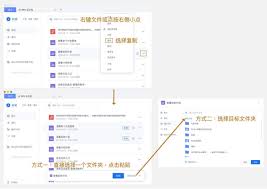
- 离线查看:对于经常需要外出办公的朋友,可以在下载前开启wps的离线查看功能,这样即使没有网络连接,也能随时查阅和编辑你的文档。

- 版本管理:wps云文档还提供了强大的版本管理功能。在下载前,你可以查看文档的历史版本,选择最适合当前需求的那一版进行下载。
五、安全下载,守护你的数据隐私
wps云文档深知数据安全的重要性,因此在下载过程中,它会采用多重加密技术,确保你的文档在传输过程中不被窃取或篡改。同时,你也可以通过设置密码、开启两步验证等方式,进一步加强账号的安全性。
掌握了这些wps云文档下载的小技巧,相信你在未来的工作中会更加游刃有余。无论是团队协作、项目管理还是个人学习,wps云文档都能成为你最得力的助手。现在就行动起来,开启你的高效办公之旅吧!